Bing Search를 사용하여 공개 데이터에서 답변 생성
Bing Search를 활용하여 공개적으로 사용 가능한 데이터에서 답변을 생성할 수 있습니다. Bing Search를 구성하면 Dataverse 인스턴스에 구축된 Power Pages 사이트 이외의 외부 소스에서 답변을 생성할 수 있습니다.
Bing Search를 사용하려면:
Power Pages 열기
사이트 + 편집을 선택합니다.
설정 작업 영역으로 이동한 다음 Copilot 아래에서 Copilot 추가를 선택합니다.
Copilot 분석 보기를 선택합니다.
토픽을 선택합니다.
시스템 탭을 선택합니다.
대화 강화 토픽을 선택하세요.
색인을 생성하려는 공개 웹사이트를 검색하려면 생성형 답변 만들기 노드를 업데이트하세요. 자세한 내용을 보려면 생성형 답변을 위해 공개 데이터 검색 또는 Bing Custom Search 사용을 참조하세요.
저장을 선택하고 게시를 선택합니다.
Bing Search를 사용하여 콘텐츠를 검색하여 공개 사이트가 색인화되었는지 확인하세요. 사이트에서 아무런 결과도 받지 못하면 색인이 생성되지 않을 수 있습니다. 색인이 생성될 때까지 기다리거나 Bing 웹마스터에게 사이트를 즉시 색인화하라는 메시지를 표시할 수 있습니다.
중요
Bing Search를 사용하여 공개 데이터의 생성형 답변에 대해 Copilot을 구성하는 경우 Bing Search 사용에는 Microsoft 서비스 계약 및 Microsoft 개인정보처리방침이 적용됩니다.
Bing 웹마스터가 사이트를 인덱싱하도록 강제(선택 사항)
Copilot에 사이트를 추가하면 Bing이 사이트 인덱싱을 즉시 시작하지 않을 수 있습니다. 몇 시간에서 하루가 걸릴 수 있습니다. Bing이 사이트를 색인화할 때까지 기다리지 않으려면 Bing 웹마스터 도구를 사용하여 색인화 프로세스를 가속화하고 사이트 콘텐츠를 즉시 색인화할 수 있습니다.
Bing 웹마스터 도구 계정에 사이트 추가
웹마스터 도구를 엽니다.
아직 없는 경우 Bing 웹마스터 도구 계정을 만듭니다.
-
- 귀하의 사이트가 Google Search Console에서 이미 확인된 경우 Bing 웹마스터 도구로 가져올 수 있습니다.
- 사이트가 Google Search Console에서 확인되지 않은 경우 사이트를 수동으로 추가할 수 있습니다.
소유권 확인
다음으로 귀하가 사이트의 소유자인지 확인하세요. 다음 방법 중 하나를 사용하십시오. 이 방법은 Bing 웹마스터 도구 도움말에도 설명되어 있습니다.
XML 파일 인증
이 방법을 사용하면 XML 파일을 사이트의 루트 폴더에 업로드할 수 있습니다. Power Pages에서는 사이트 홈 페이지의 메모에 파일을 추가하는 것만큼 간단합니다.
웹마스터 도구의 사이트 추가 및 확인 페이지에서 XML 파일을 선택합니다.
BingSiteAuth.xml을 선택하여 파일을 로컬 드라이브에 다운로드합니다.
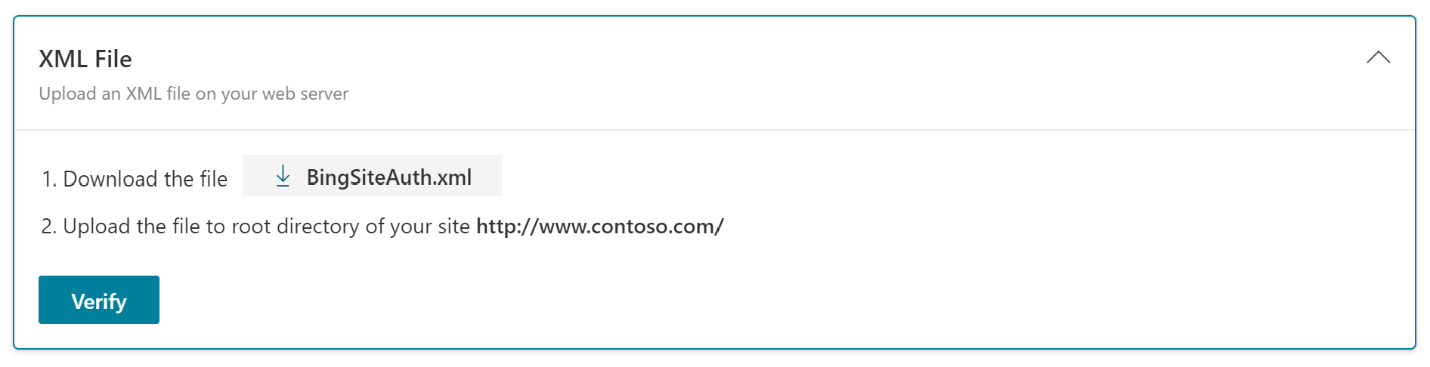
Power Pages 디자인 스튜디오에서 추가 항목 (⋮) >포털 관리를 선택합니다.
콘텐츠 아래 사이트맵에서, 웹 파일을 선택합니다.
+ 새로 만들기를 선택합니다.
이름에 BingSiteAuth.xml 입력
웹 사이트에서 사이트를 검색하여 선택합니다.
상위 페이지에서 사이트의 홈 페이지를 검색하고 선택하세요.
부분 URL에 BingSiteAuth.xml 입력
게시 상태에서 게시됨을 검색하여 선택합니다.
저장을 선택합니다.
메모 탭을 선택합니다.
BingSiteAuth.xml파일을 업로드합니다.저장하고 닫기를 선택합니다.
메타 태그 인증
이 방법을 사용하면 사이트 헤더 HTML에 메타데이터 태그를 추가할 수 있습니다. Power Pages에서는 콘텐츠 조각을 추가하는 것만큼 간단합니다.
웹마스터 도구의 사이트 추가 및 확인 페이지에서 HTML 메타 태그를 선택합니다.
복사를 선택합니다.

Power Pages 디자인 스튜디오에서 추가 항목 (⋮) >포털 관리를 선택합니다.
콘텐츠 아래 사이트맵에서, 콘텐츠 조각을 선택합니다.
+ 새로 만들기를 선택합니다.
이름에 머리/바닥 입력
웹 사이트에서 사이트를 검색하여 선택합니다.
표시 이름에 머리/바닥 입력
유형을 텍스트로 설정해 둡니다.
콘텐츠 조각 언어에서 영어를 검색하여 선택합니다.
값 상자에 2단계에서 복사한 메타데이터를 붙여넣습니다.
저장하고 닫기를 선택합니다.
Robots.txt 파일 추가
사이트에 파일을 추가하여 Bing, Google 및 기타 검색 엔진이나 로봇에 인덱싱할 콘텐츠의 양을 알려줍니다. 이 예의 Robots.txt 파일을 사용하면 검색 엔진이 전체 사이트를 인덱싱할 수 있지만 색인화할 수 있는 페이지를 제어할 수 있습니다. Bing 웹마스터 도구를 사용하여 쉽게 Robots.txt 파일을 편집하고 테스트하세요.
로컬 드라이브에서 텍스트 파일을 만들고 이름을 Robots.txt로 지정합니다.
파일에 다음 내용을 입력합니다.
User-agent: * Disallow:파일을 저장 후 닫습니다.
Power Pages 디자인 스튜디오에서 추가 항목 (⋮) >포털 관리를 선택합니다.
콘텐츠 아래 사이트맵에서, 웹 파일을 선택합니다.
+ 새로 만들기를 선택합니다.
이름에 Robots.txt 입력
웹 사이트에서 사이트를 검색하여 선택합니다.
상위 페이지에서 사이트의 홈 페이지를 검색하고 선택하세요.
부분 URL에 Robots.txt 입력
게시 상태에서 게시됨을 검색하여 선택합니다.
저장을 선택합니다.
메모 탭을 선택합니다.
Robots.txt파일을 업로드합니다.저장하고 닫기를 선택합니다.
인덱싱할 페이지에 메타 설명 추가
메타 설명은 페이지 제목과 함께 표시할 텍스트를 검색 엔진에 알려줍니다. 이는 사이트를 쉽게 찾을 수 있도록 하는 중요한 부분이므로 인덱싱하려는 각 페이지에 대한 설명에 어느 정도 고려해야 합니다. 효과적인 메타 설명을 작성하기 위한 지침을 찾으려면 즐겨 사용하는 검색 엔진에 "메타 설명"이라는 핵심 문구를 입력하세요.
Power Pages 디자인 스튜디오에서 추가 항목 (⋮) >포털 관리를 선택합니다.
콘텐츠 아래 사이트맵에서, 웹 페이지를 선택합니다.
Bing에서 강제로 인덱싱하려는 페이지를 엽니다.
정보 양식과 콘텐츠 페이지 양식 모두에 설명을 입력하거나 업데이트합니다.
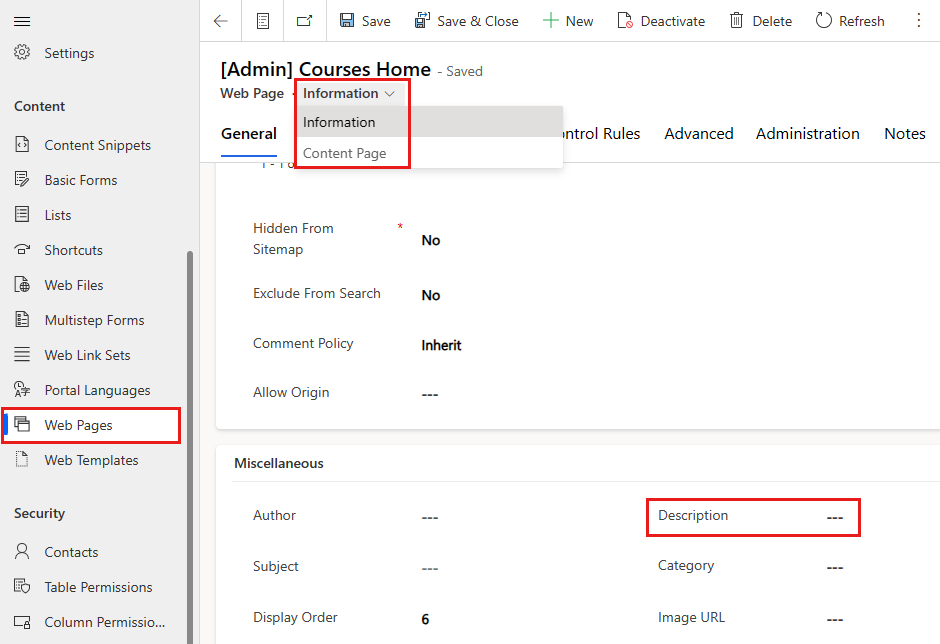
저장하고 닫기를 선택합니다.
인덱싱할 모든 페이지에 대해 반복합니다.
SEO 스캔을 실행하고 문제 해결
사이트를 찾기 어렵게 만드는 검색 엔진 최적화(SEO)와 관련된 일반적인 문제를 검사하는 것이 좋습니다.
- 웹마스터 도구 사이트 스캔을 엽니다.
- 새 스캔 시작을 선택합니다.
- 지침에 따라 사이트를 분석하고 보고서를 확인하세요.
- 합리적으로 가능한 한 스캔을 통해 발견된 문제를 최대한 많이 수정하세요.
URL 제출
마지막 단계로 개별 페이지 URL을 직접 인덱싱합니다. 중요한 새 페이지나 새 콘텐츠가 포함된 페이지의 URL을 제출하여 더 빨리 인덱싱하는 것이 좋습니다. 하루에 최대 100개의 URL을 제출할 수 있습니다.
- 웹마스터 도구 URL 제출을 엽니다.
- URL 제출을 선택합니다.
- 인덱싱할 URL을 한 줄에 하나씩 입력하세요.
- 제출을 선택합니다.
인덱싱 상태를 확인하려면 왼쪽 패널에서 URL 검사를 선택합니다. URL을 입력하고 검사를 선택합니다.
색인 생성은 몇 분 내에 완료되지만 결과를 확인하는 데 최대 1시간이 걸릴 수 있습니다.